Fing nos permite escanear una red y buscar todos los equipos que estén conectados a la misma, obtener los datos de su tarjeta de red e incluso conocer los servicios que están disponibles en cada uno de ellos. De modo que no sólo podemos usarla para familiarizarnos con una red, también podemos usarla para detectar intrusos en nuestra propia red.
Podemos encontrar esta aplicación gratuitamente para Android e iOS en sus correspondientes tiendas de aplicaciones y para OS X, Windows, GNU/Linux e incluso para Rapsberry Pi en el sitio web oficial. Sin embargo, nosotros hemos preferido centrarnos en su versión para dispositivos Android.
Nada más acceder a la aplicación comenzará a escanear la red a la que nos encontramos conectados, para ello, mira la dirección IP de la red y a continuación calcula el número máximo de hosts que pueden estar conectados a partir de la máscara de subred.
Una vez hecho esto comienza a enviar peticiones a todas las direcciones IP calculadas en el paso anterior y almacena todas las respuestas. De modo que mientras más grande sea una red, más tardará en mostrar toda la información, aunque nosotros podemos verla a medida que la va recolectando.

Como vemos en la imagen anterior, en la parte superior tenemos el nombre de la red y el número de hosts activos en el momento que se realizó la búsqueda. A continuación nos muestra la lista de hosts conocidos con la siguiente información: * Icono: Indica si se trata de un router, un host, nuestro smartphone, una impresora... * Dirección IP: Dirección IP del dispositivo. Además, Fing nos resalta los octetos destinados a la dirección del host. * Dirección MAC: Este dato podemos especificar que no la muestre por completo por motivos de privacidad, tal y como vemos en las capturas. * Nombre: Nombre de la máquina * Fabricante: Fabricante de la tarjeta de red del dispositivo.
Los datos que aparecen en un tono grisáceo es porque la aplicación ya detectó la presencia de esa máquina en un análisis anterior, pero cuando realizó el último análisis no estaba conectada.
Si presionamos sobre cualquiera de los nombres de la lista accederemos a las distintas opciones, en este caso accederemos al router de la red. Una vez dentro vemos como arriba del todo podemos asignarle un nombre y una descripción, de este modo resultará mucho más sencillo trabajar con él.
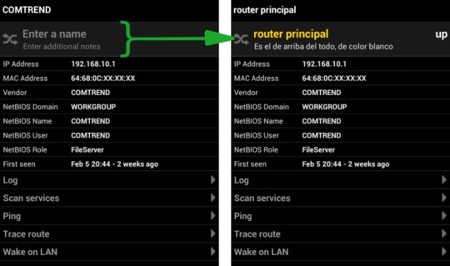
Por otro lado también nos permite hacer varias cosas interesantes, como por ejemplo escanear los puertos del equipo y averiguar qué servicios ofrece, hacer un ping, trazar la ruta desde nuestro smartphone hasta él o incluso enviar una petición Wake on LAN para arrancarlo, en el caso de que el equipo permita este tipo de arranque. En la imagen siguiente vemos los puertos en los que hay algún servicio escuchando en nuestro router.
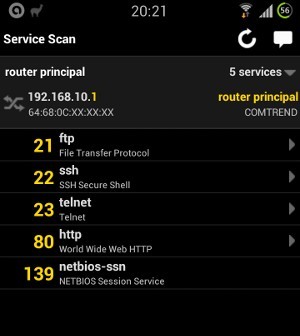
Aquí entra en juego otro aspecto interesante de la aplicación, una vez que nos muestra la lista de servicios disponibles podemos seleccionar el que queramos y Fing ejecutará la aplicación encargada de conectarnos utilizando el protocolo que hemos seleccionado. ¿Y si no tenemos el cliente necesario para conectarnos? Fing nos lleva directamente a Google Play para que podamos descargarlo. Sin lugar a dudas estamos ante una aplicación muy interesante que nos puede ser útil tanto para el trabajo como para saciar nuestra sed de curiosidad.
Como mencionamos anteriormente, otro uso que podemos darle a esta aplicación es comprobar si hay algún intruso en nuestra red ya que, al tener una lista de los equipos conocidos, podemos detectar muy fácilmente si hay alguien nuevo en nuestra red y tomar las medidas oportunas.
Aplicación | Google Play Sitio web | Overlook Soft




